Įsitikinkite, kad jūsų priedas turi reikiamus leidimus paleisti
- Tikėtina, kad gavote klaidos pranešimą: Šio priedo nepavyko paleisti, kai paleidžiate „Outlook“.
- Gali kilti problemų dėl sugadintos talpyklos arba priedą tvarko jūsų administratorius.
- Mes parodysime, kaip išspręsti šią problemą ir vėl pradėti naudoti priedą.
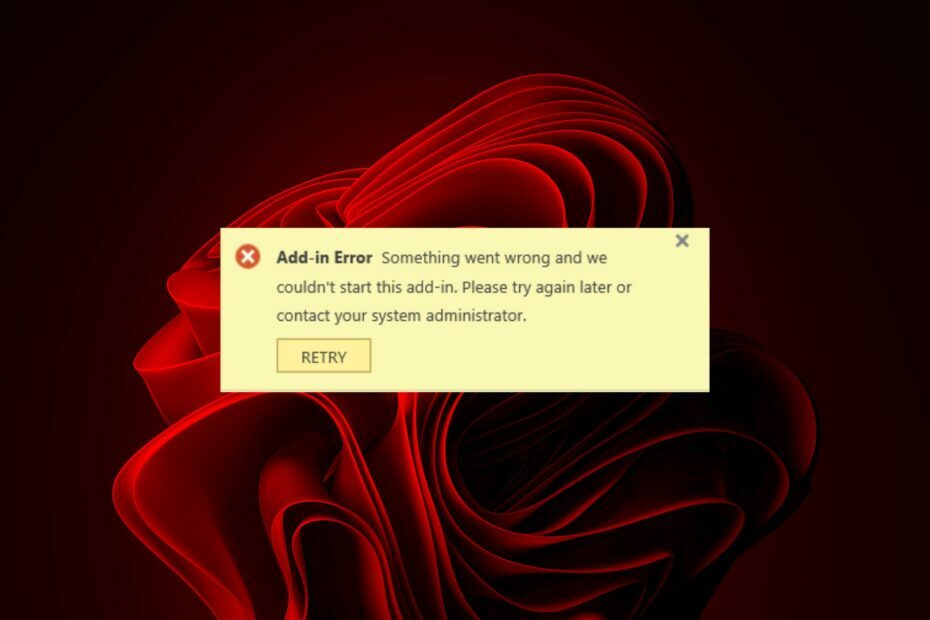
„Outlook“ naudojimas reiškia, kad jūs turite kai kuriuos iš geriausi „Office“ priedai kurie palengvina jūsų darbą. Tačiau šie priedai kartais gali sugesti ir nepaleisti. Pavyzdžiui, vartotojai buvo bombarduojami su Nepavyko paleisti „Outlook“ papildinio klaidos žinutę.
Tai gali būti laikinas gedimas arba rimtesnė problema. Mes nuodugniai apžvelgiame, ką reiškia ši klaida ir galimas sprendimo priemones.
Kodėl nepavyko paleisti šio priedo „Outlook“ klaida?
Priedo modelis yra funkcija, kuri leidžia Outlook bendrauti su trečiųjų šalių programomis ir paslaugomis. Šiuos priedus sukūrė daug kūrėjų, todėl galite tikėtis, kad jiems retkarčiais kils problemų.
Taip pat svarbu pažymėti, kad ši klaida nėra prijungta prie „Outlook“ programos ir gali atsirasti kitose „Office“ programose, pvz., „Microsoft Word“ ar „Excel“.
A vartotojas „Microsoft“ bendruomenės platformoje turėjo tai pasakyti:
Negaliu paleisti jokių „Office“ priedų. Dėl visų priedų atsiranda Nepavyko paleisti šio priedo klaida. Papildiniai gaunami iš „Microsoft“ programų šaltinio svetainės.
- Neteisingas/neišsamus įrengimas – Ši klaida gali atsirasti, jei priedas nebuvo tinkamai įdiegtas arba sugadintas diegiant.
- Kelios „Outlook“ versijos – Jei jūsų kompiuteryje yra įdiegti keli „Outlook“ egzemplioriai, šie priedai gali sukelti konfliktą.
- Išjungtas priedas – Taip gali nutikti, jei kompiuteryje turite kelias „Outlook“ kopijas arba jei bandėte įdiegti priedą kompiuteryje su nesuderinama „Office“ versija.
- Pasenusi OS – Jei jūsų „Windows“ neatnaujinta, šią klaidą gausite, kai bandysite įdiegti priedą, kuris naudoja naujesnę „Outlook“ versiją.
- Nepakankami leidimai – Kai kuriuos priedus valdo administratorius, todėl norint juos paleisti ir naudoti, reikia aiškių leidimų.
Kaip ištaisyti „Outlook“ papildinio klaidą?
Prieš pradėdami naudoti pažangius techninius sprendimus, pabandykite atlikti šiuos pagrindinius sprendimus:
- Palaukite. Kartais tai tik laikinas gedimas ir po kurio laiko priedas veikia normaliai.
- Patikrinkite priedo leidimus ir paprašykite administratoriaus juos įgalinti, tada bandykite dar kartą.
- Patikrinkite, ar pasirinkta programa atitinka jūsų „Windows“ versijos sistemos reikalavimus.
- Įsitikinkite, kad naudojate naujausią priedo versiją.
- Patikrinkite, ar jūsų „Office“ yra atnaujinta.
- Išjunkite ir vėl įjunkite priedą.
- Įsitikinkite, kad nieko nepatiriate „Outlook“ ryšio problemos.
- Iš naujo paleiskite „Outlook“.
- Pabandyk iš naujo paleiskite „Windows“ saugiuoju režimu ir patikrinkite, ar problema išlieka.
- Patikrinkite, ar nėra „Windows“ naujinimų.
1. Paleiskite „Outlook“ saugiuoju režimu
- Paspauskite Windows+ R atidaryti Bėk dialogo langas.
- Tipas Outlook.exe /safe ir spustelėkite Gerai Norėdami atidaryti „Outlook“ saugiuoju režimu.

2. Išvalykite „Outlook“ talpyklą
- Paspauskite Windows + R klavišus, kad atidarytumėte Bėk dialogo langas.
- Tipas %LOCALAPPDATA%\Microsoft\Outlook\ dialogo lange, tada spustelėkite Gerai.
- Dešiniuoju pelės mygtuku spustelėkite RoamCache aplanką, pasirinkite Kopijuoti, tada įklijuokite jį į kitą aplanką.
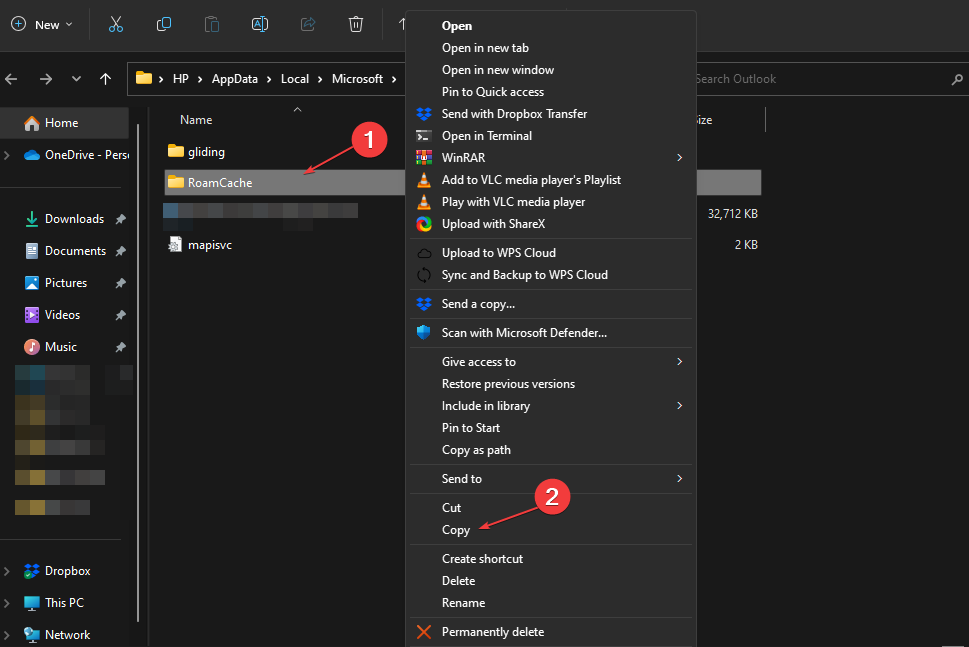
- Dukart spustelėkite RoamCache aplanke, pasirinkite visus aplanke esančius elementus arba paspauskite Ctrl + A, tada paspauskite Ištrinti Raktas.
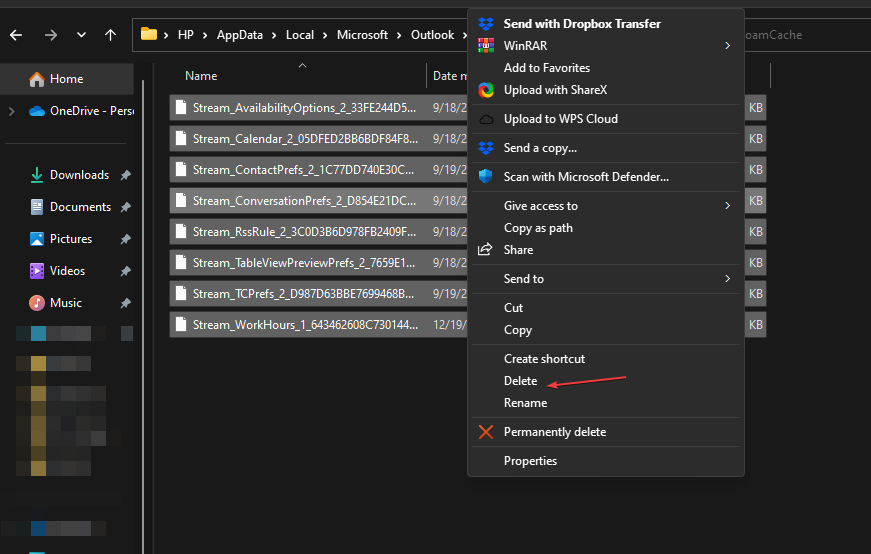
- Iš naujo paleiskite kompiuterį.
Talpyklos išvalymas gali padėti atsikratyti sugadintų failų, kurie neleidžia paleisti priedo.
- „Outlook“ kalendorius neleidžia redaguoti: 3 būdai tai pataisyti
- Kaip spausdinti el. laišką iš „Outlook Web & Desktop App“.
- „Outlook“ kalendoriuje nerodomos šventės? Štai kaip tai ištaisyti
- Kaip pataisyti Outlook Nepavyko sukurti darbo failo
- 3 būdai, kaip atsisiųsti visus priedus iš „Outlook“.
3. Pataisykite „Microsoft Office“.
- Paspauskite Windows raktas, tipas Kontrolės skydelis paieškos juostoje ir spustelėkite Atviras.

- Eikite į Pašalinkite programą pagal Programos.

- Raskite Microsoft Office ir spustelėkite Keisti.

- Pasirinkite Remontas internetu parinktį ir palaukite, kol procesas bus baigtas, prieš bandydami dar kartą.

Jei vykdomas remontas neveikia, galite pabandyti a trečiosios šalies remonto įrankis tai yra kruopščiau sprendžiant tokias problemas.
4. Iš naujo įdiekite priedą
- Atidarykite „Outlook“ programą, spustelėkite Failas ir pasirinkite Galimybės tame skirtuke.
- Pasirinkite Priedai atidarytame lange.
- Pagal Tvarkyti išskleidžiamajame meniu, eikite į COM priedai ir paspauskite Eik mygtuką.

- Pasirinkite pasirinkimo priedą ir spustelėkite Pašalinti mygtuką.
- Spustelėkite Gerai mygtuką.
- Dabar eikite į „Outlook“ priedų puslapis norėdami jį įdiegti iš naujo.
5. Iš naujo įdiekite „Microsoft Office“.
- Paspauskite Windows klavišą ir spustelėkite Nustatymai.

- Dešinėje srityje spustelėkite Programėlės, tada kairėje, Programos ir funkcijos.

- Slinkite iki Microsoft Office, spustelėkite tris elipses ir pasirinkite Išplėstiniai nustatymai.

- Spustelėkite Pašalinkite pagal PašalinkiteMeniu.
- Patvirtinkite savo pasirinkimą ir vadovaukitės vedliu, kad užbaigtumėte procesą.
- Atsisiųskite naują „Microsoft Office“ kopiją.
Štai kaip ištaisyti priedo nepavyko paleisti klaidą programoje „Outlook“. Jei nė vienas iš šių būdų jums netinka, pabandykite naudoti žiniatinklio „Outlook“ versiją arba perjunkite į kitą el. pašto klientą.
Štai jūs tai turite. Jei šis straipsnis buvo naudingas arba turite klausimų apie „Outlook“, palikite komentarą žemiau ir mes padarysime viską, kad išspręstume jūsų užklausą.


